|
<< Click to Display Table of Contents >> Администрирование (Windows) > Общесистемные настройки > Настройка аутентификации Настройка браузеров для NTLM и Kerberos |
|
|
<< Click to Display Table of Contents >> Администрирование (Windows) > Общесистемные настройки > Настройка аутентификации Настройка браузеров для NTLM и Kerberos |
|
Настройка браузеров выполняется при аутентификации с использованием протоколов NTLM или Kerberos.
Google Chrome, Яндекс Браузер, Microsoft Edge
Браузеры на основе Chromium используют настройки аутентификации, заданные в Internet Explorer. Поэтому для настройки браузеров Google Chrome, Яндекс Браузер и Microsoft Edge выполните действия по инструкции для Internet Explorer, все настройки автоматически подхватятся.
ПРИМЕЧАНИЕ. В операционной системе Ubuntu для браузера Google Chrome сквозная аутентификация не настраивается.
1.В настройках браузера выберите пункт Свойства браузера. В открывшемся окне перейдите на закладку «Безопасность» и выберите один из пунктов:
•Местная интрасеть, если веб-клиент находится в интрасети;
•Надежные сайты, если веб-клиент находится в интернете.
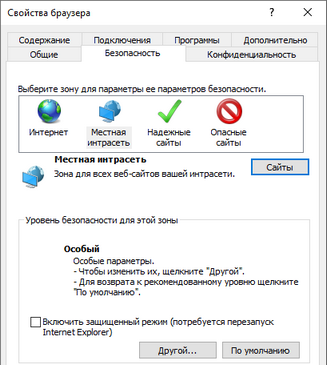
2.Нажмите на кнопку Сайты. Если ранее выбран пункт Местная интрасеть, в открывшемся окне нажмите на кнопку Дополнительно.
3.В поле Добавить в зону следующий узел введите адрес веб-клиента Directum RX и нажмите на кнопку Добавить, после чего нажмите на кнопку Закрыть.
4.Нажмите на кнопку ОК.
5.На закладке «Безопасность» нажмите на кнопку Другой….
6.В открывшемся окне найдите параметр Проверка подлинности пользователя, Вход и установите один из переключателей:
•Автоматический вход в сеть только в зоне интрасети, если веб-клиент находится в интрасети;
•Автоматический вход в сеть с текущим именем пользователя и паролем, если веб-клиент находится в Интернете.
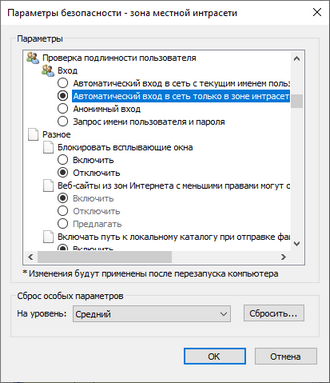
7.Нажмите на кнопку ОК. В окне со свойствами браузера также нажмите на кнопку ОК.
Если при работе с Microsoft Windows включена сквозная аутентификация и при этом запрашивается пароль, внесите в реестр изменения в строковом формате.
Пример для браузера Google Chrome:
[HKEY_LOCAL_MACHINE\Software\Policies\Google\Chrome]
"AuthNegotiateDelegateAllowList"="адрес сервера"
[HKEY_LOCAL_MACHINE\Software\Policies\Google\Chrome]
"AuthServerAllowlist"="адрес сервера"
Пример для браузеров на основе Chromium:
[HKEY_LOCAL_MACHINE\Software\Policies\Google\Chromium]
"AuthNegotiateDelegateAllowList"="адрес сервера"
[HKEY_LOCAL_MACHINE\Software\Policies\Google\Chromium]
"AuthServerAllowlist"="адрес сервера"
В адресной строке браузера введите about:config. Откроется страница настроек. Далее выполните действия в зависимости от того, по какому протоколу настраиваете аутентификацию:
NTLM |
Kerberos |
|---|---|
1.Найдите настройку network.automatic-ntlm-auth.trusted-uris и добавьте адрес веб-сервера в формате .server.ru, server и т.д. 2.При работе в операционной системе Ubuntu для настройки network.auth.force-generic-ntlm-v1 установите значение true. В результате браузер сможет принимать имя домена в нижнем регистре |
1.Найдите настройку network.negotiate-auth.trusted-uris и добавьте адрес веб-сервера в формате .server.ru, server и т.д. 2.Найдите настройку network.negotiate-auth.delegation-uris и добавьте адрес веб-сервера в формате .server.ru, server и т.д. 3.Найдите настройку network.negotiate-auth.allow-non-fqdn и установите значение true, если требуется аутентификация по DNS-имени |
Важно. Если при настройке аутентификации был сменен веб-сервер HTTP.sys на Kestrel, то порядок настройки меняется. В этом случае для каждого из настраиваемых протоколов NTLM или Kerberos сделайте следующее:
1.В адресной строке браузера введите about:config. Откроется страница настроек.
2.Найдите настройку network.negotiate-auth.delegation-uris и добавьте адрес веб-сервера в формате .server.ru, server и т.д. Вместо server введите имя вашего веб-сервера.
Safari
В операционной системе macOS для браузера Safari сквозная аутентификация не настраивается.
| © Компания Directum, 2024 |